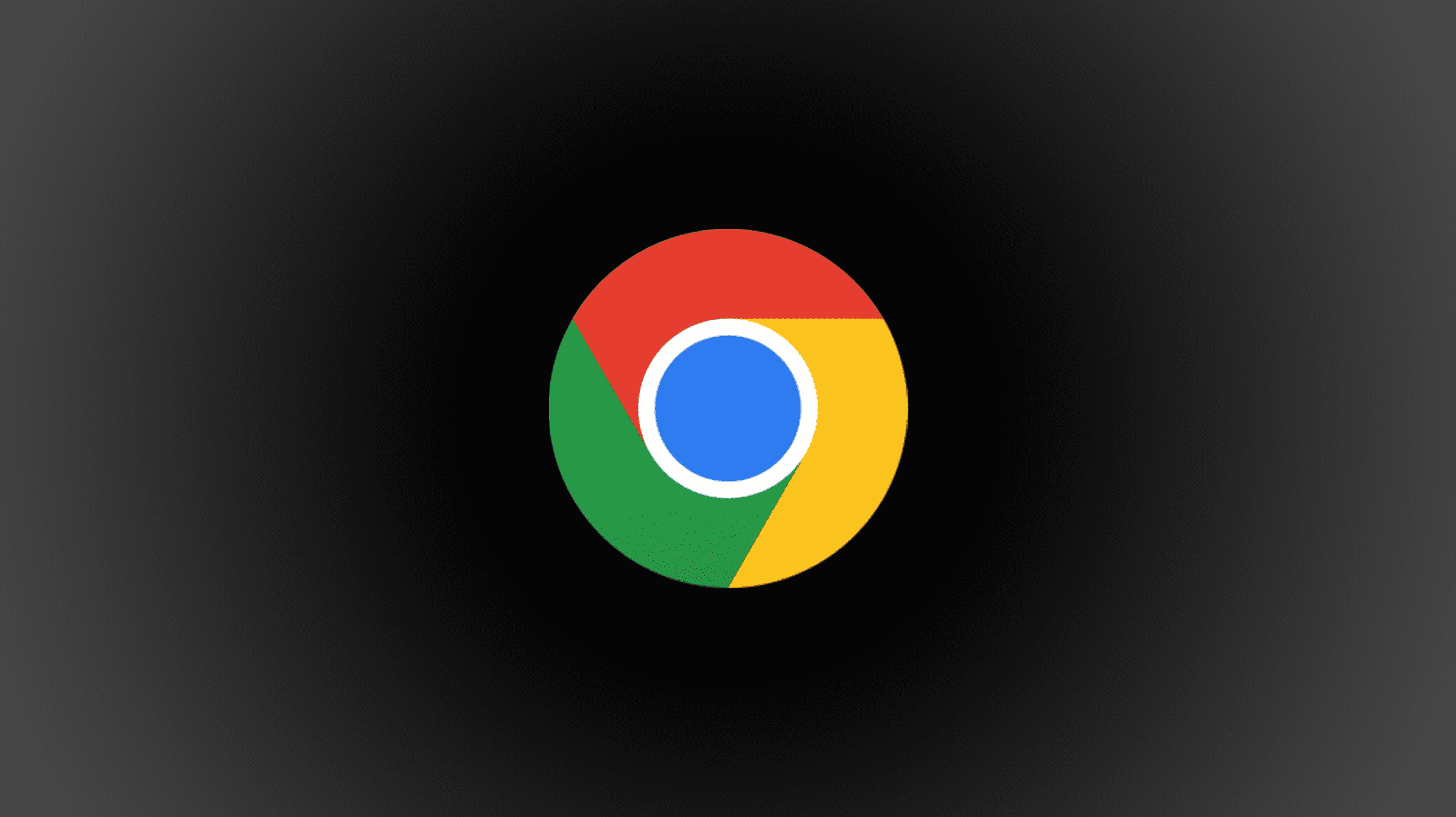Windows, Mac, iPhone et Android disposent désormais tous de modes sombre et clair dédiés. Les appareils Chrome OS le font aussi, bien que ce ne soit pas aussi facile à trouver. Nous allons vous montrer comment utiliser le mode sombre sur un Chromebook.
Introduit dans Chrome OS 104, il est enfin possible de basculer entre les modes clair et sombre sur un Chromebook. Il existe également une option pour faire basculer automatiquement les modes, et cela peut également affecter votre fond d’écran. Faisons-le.
EN RELATION: Comment activer le mode sombre sur Android
Le mode sombre/clair s’applique à l’ensemble de l’interface utilisateur du système. Cela signifie que l’étagère (barre des tâches), le lanceur d’applications, la barre d’état système avec les bascules de paramètres rapides et les applications système sont affectées.

Commençons. Appuyez ou cliquez simplement sur l’horloge dans l’étagère pour ouvrir la barre d’état système. Vous verrez une bascule pour « Thème sombre » qui sera activée ou désactivée. Sélectionnez-le pour basculer le mode.

Si vous voulez que les modes changent automatiquement, nous devrons aller ailleurs. Faites un clic droit ou appuyez et maintenez n’importe où sur le bureau et sélectionnez « Définir le fond d’écran et le style ».

Le menu « Fond d’écran et style » s’ouvrira et vous pourrez sélectionner « Auto » pour le thème. Malheureusement, vous ne pouvez pas définir un calendrier manuel.

Que diriez-vous de changer le fond d’écran pour qu’il corresponde au thème ? Pour cela, sélectionnez l’aperçu du fond d’écran sur ce même écran.

Recherchez les catégories de fonds d’écran qui montrent un côté clair et sombre, telles que « Radiance » et « Element ».

Sélectionnez un fond d’écran ou choisissez « Changer quotidiennement ».

C’est tout ce qu’on peut en dire! Vous avez maintenant Chrome OS avec les modes sombre et clair. C’est formidable que ce soit enfin une fonctionnalité standard sur les Chromebooks. Vous pouvez également utiliser la fonction « Night Light » pour rendre l’écran plus agréable pour vos yeux.